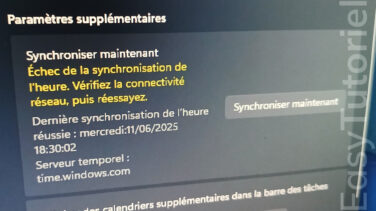Réparer le problème de l'écran noir sur Windows
Vous avez un écran noir au démarrage de Windows ?
Voulez-vous réparer l'écran noir de la mort sur Windows ?
Les causes du problème de l'écran noir sont multiples mais on peut les résumer dans ces puces :
- Une mise à jour de Windows a mal tourné.
- Un problème de pilote de carte graphique.
- Un défaut matériel.
- Câble en mauvais état.
- Problèmes de connexion entre votre PC et votre moniteur.
J'ai parcouru tous les sites internet pour compiler les meilleures solutions pour se débarrasser de l'écran noir sur Windows 11 et toutes les versions de Windows.
Suivez ce tutoriel étape par étape et appliquez tous les correctifs afin de résoudre le problème de l'écran noir sur Windows.
Résoudre le problème de l'écran noir sur Windows
1. Vérifier le câble vidéo (HDMI, VGA, DisplayPort)
Que ce soit un câble HDMI ou DisplayPort, avec le temps les câbles de qualité médiocre peuvent devenir défaillants... il faut penser à remplacer le câble ou bien tester le moniteur sur un autre PC pour voir si le problème vient de l'écran ou bien du câble vidéo.

Débrancher et rebrancher le câble vidéo
La première chose à faire dans n'importe quelle situation c'est le "redémarrage" dans notre cas nous allons commencer par débrancher et rebrancher le câble vidéo.
Si cette astuce n'a pas marché, essayez la suivante...
Changer le câble vidéo
Cherchez un nouveau câble, croyez moi si je vous dis que le câble vidéo est très fragile surtout s'il est d'une mauvaise qualité et peut devenir inutilisable après plusieurs heures d'utilisation.
2. Rafraîchir le pilote d'affichage
Si l'écran est noir à cause d'un conflit du pilote essayez ce raccourci clavier magique :
Windows+CTRL+MAJ+B
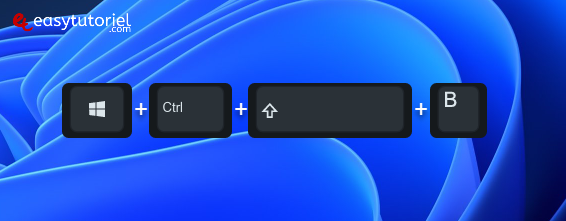
3. Redémarrer votre ordinateur
Parfois un simple redémarrage de l'ordinateur peut faire des merveilles...
Appuyez sur les touches suivantes sur votre clavier pour ouvrir l'écran noir puis redémarrez votre ordinateur comme ci-dessous :
CTRL+ALT+SUPPR
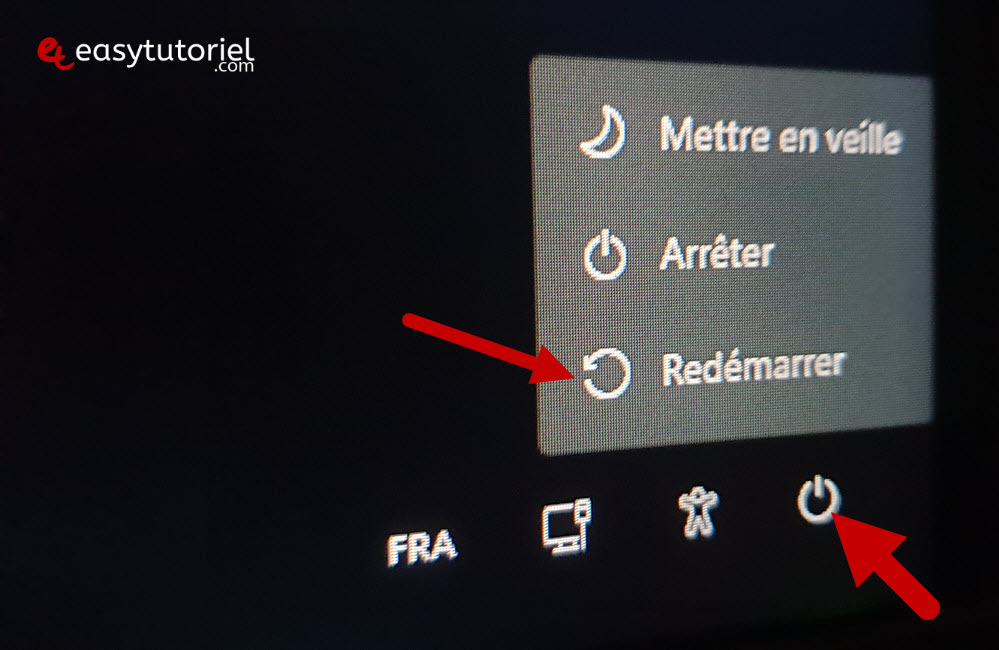
4. Changer le moniteur d'affichage
Si vous avez un ami demandez-lui de vous céder son moniteur pour l'essayer sur votre machine, si vous pensez que votre moniteur est mort bien sûr...
5. Réparer l'écran noir durant l'installation de Windows
Si le problème de l'écran noir s'affiche durant l'installation de Windows alors débranchez tous les périphériques et câbles réseau puis réessayez...
Parfois un périphérique est la cause du problème de l'écran noir...
6. Restaurer l'état stable de Windows
Si le problème est apparu après l'installation d'une mise à jour ou d'un logiciel et que vous avez créé un point de restauration, la solution est de restaurer l'état stable de Windows.
Démarrez votre PC sur votre clé USB ou bien accédez au démarrage avancé si vous pouvez le faire (Appuyez sur MAJ puis sur Redémarrer)
Cliquez sur "Suivant"
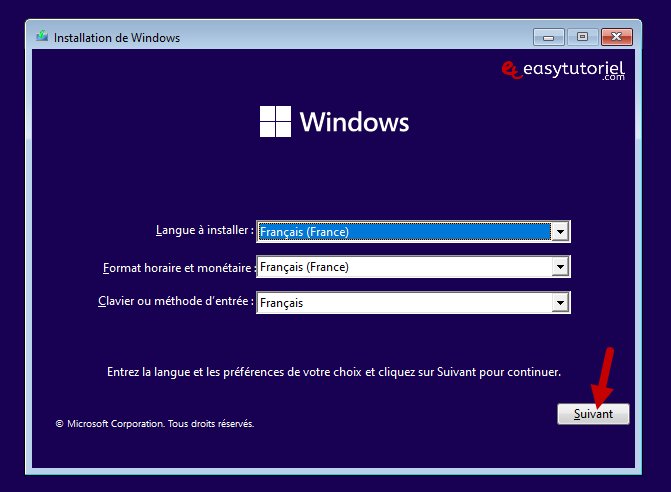
Cliquez sur "Réparer l'ordinateur"
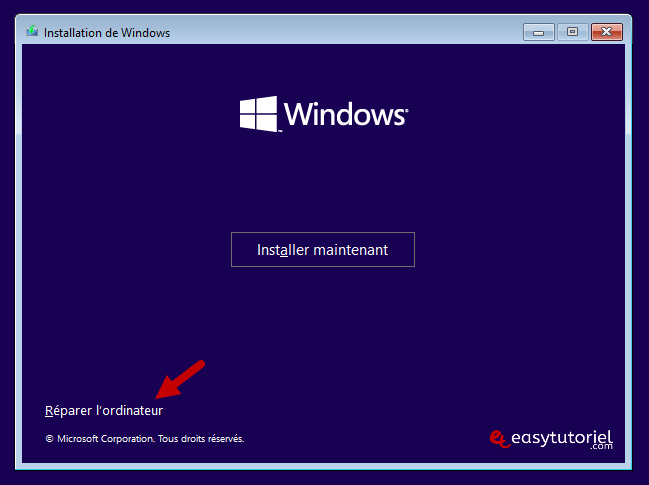
Cliquez sur "Dépannage"
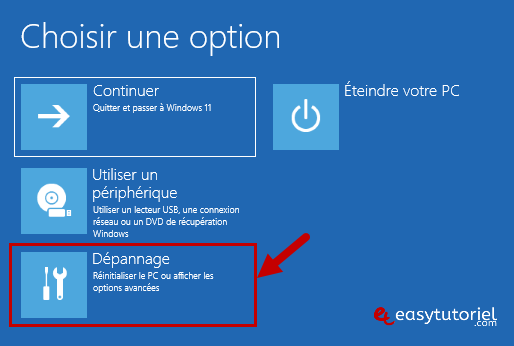
Cliquez sur "Récupération de l'image système"

Cliquez sur votre version de Windows.
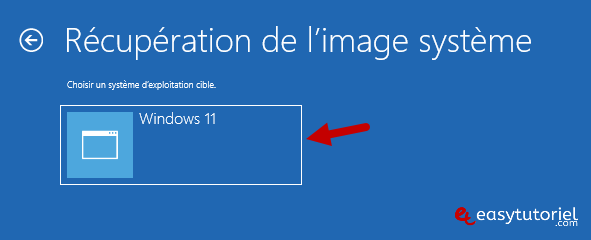
Cliquez sur "Suivant"
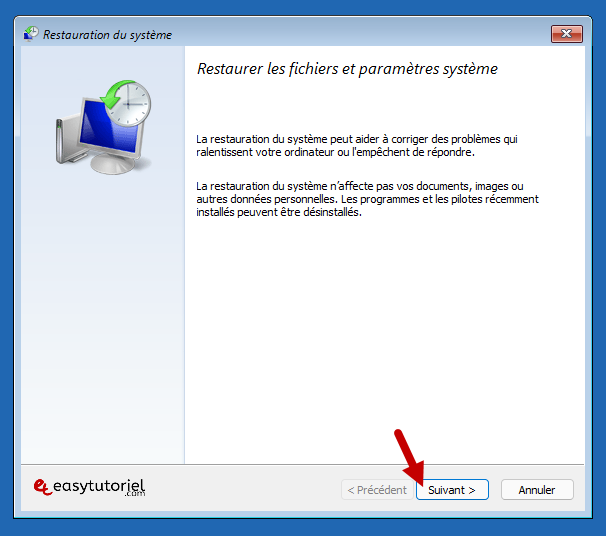
Cliquez sur "Suivant"
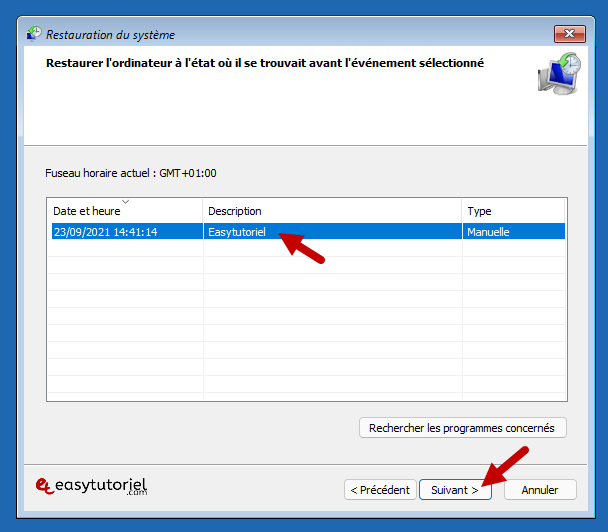
Cliquez sur "Terminer"
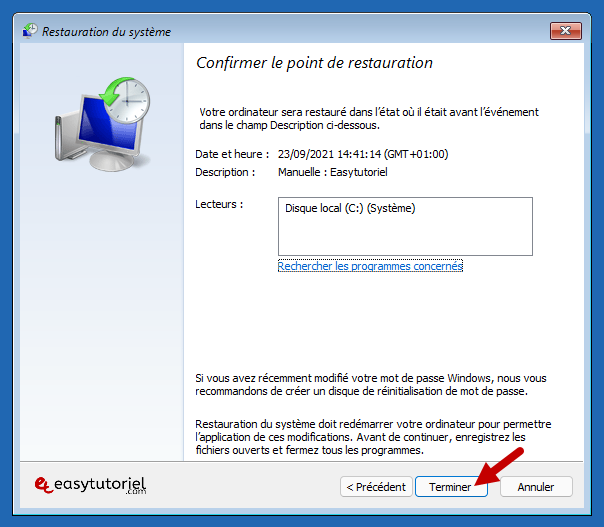
7. Démarrer en mode sans échec et réparer l'écran noir
Démarrez en mode démarrage avancé de Windows puis cliquez sur "Dépannage"
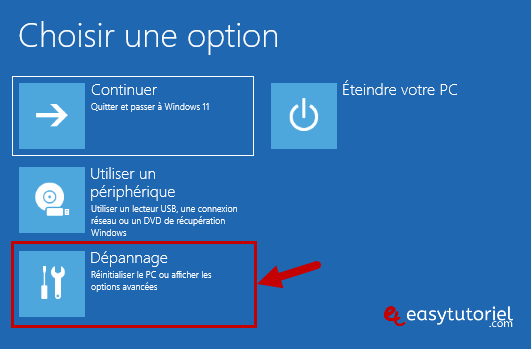
Cliquez sur "Options avancées"
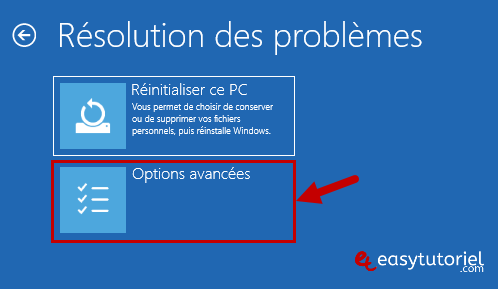
Cliquez sur "Paramètres"

Cliquez sur "Redémarrer"
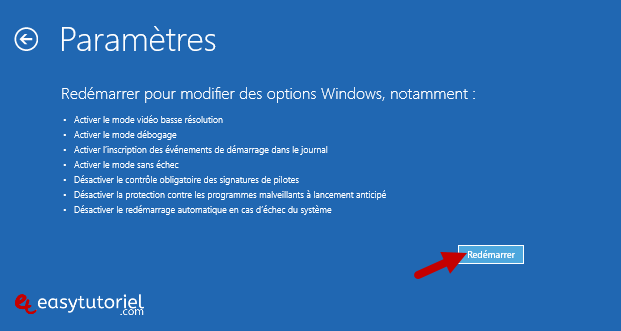
Appuyez sur la touche 5 pour démarrer en mode sans échec avec prise en charge réseau.
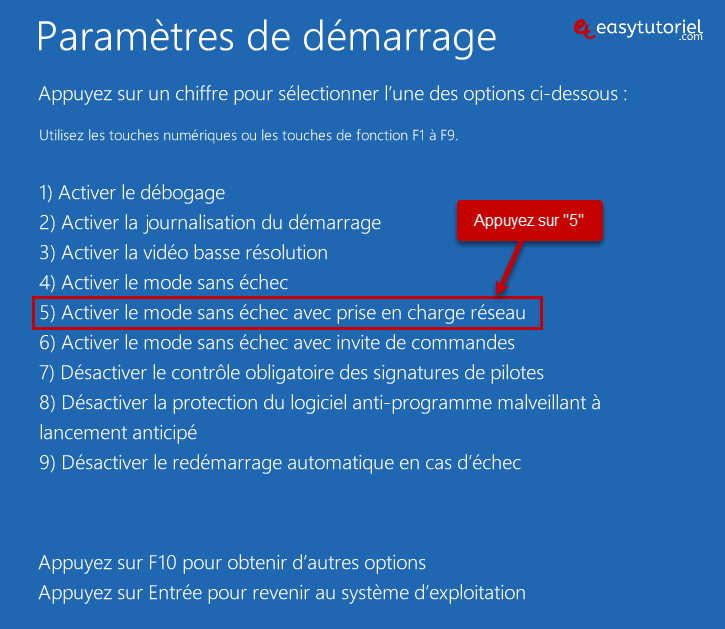
Ouvrez Exécuter via Windows+R puis exécutez la commande suivante :
devmgmt.msc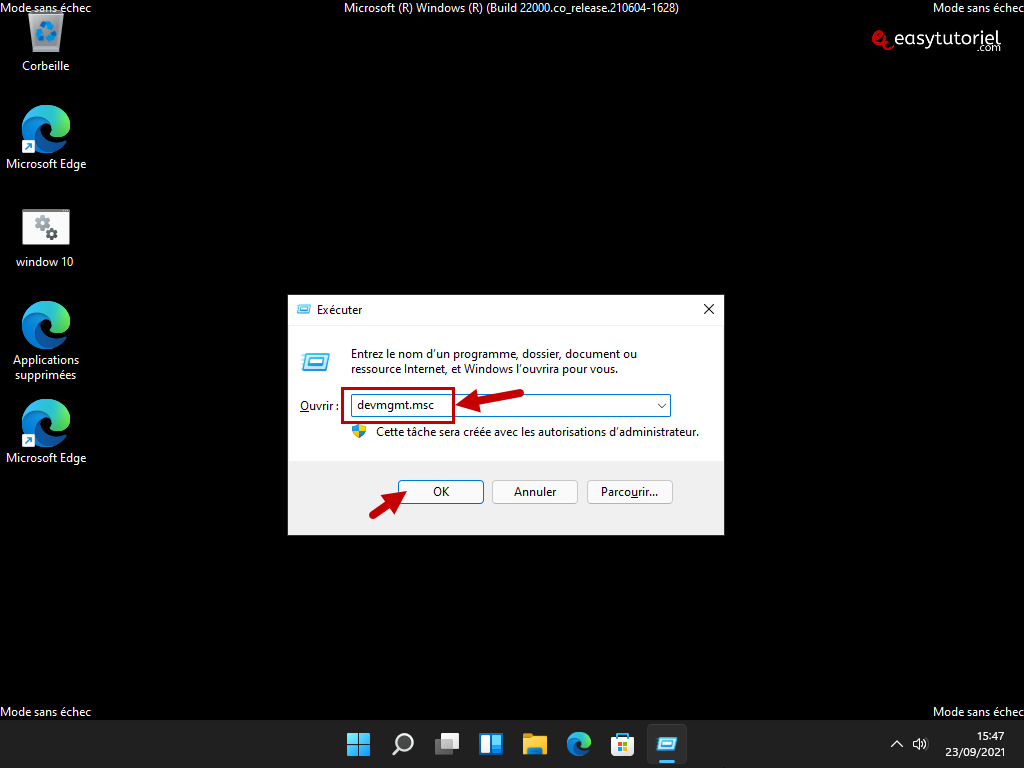
Ouvrez "Moniteurs" puis essayez les trois choix suivants :
- Mettre à jour le pilote
- Désactiver l'appareil
- Désinstaller l'appareil
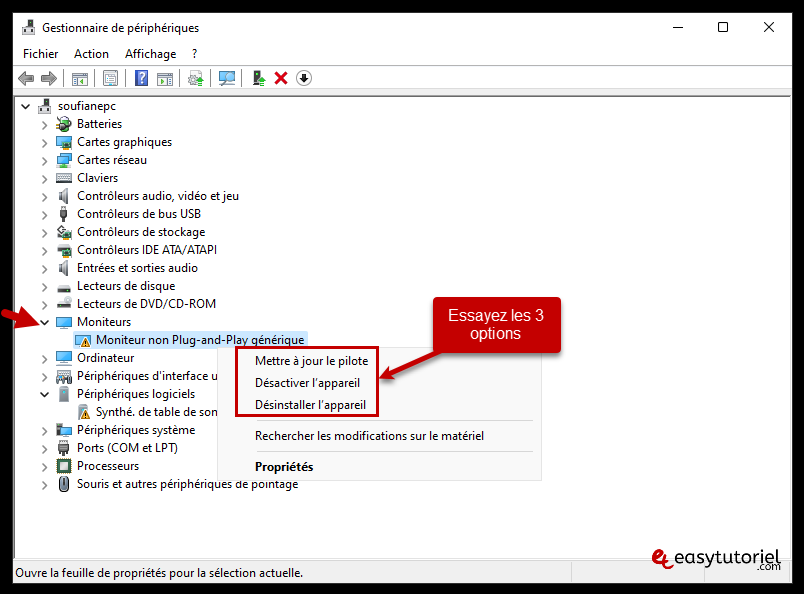
Puis redémarrez l'ordinateur...
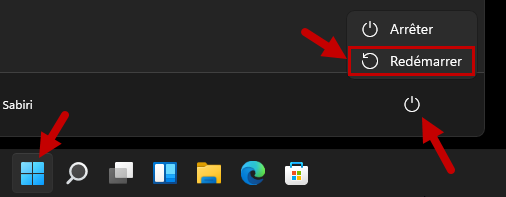
Après le redémarrage vous n'aurez plus le problème de l'écran noir sur Windows !
Félicitations !
Si vous avez encore des problèmes informatiques n'hésitez pas à laisser un commentaire 😊